
Active Disk Image Pro(硬盘分区备份工具)
v9.1.4.1 免费版大小:365.66 MB 更新:2023/03/20
类别:备份恢复系统:WinXP, Win7, Win8, Win10, WinAll
分类分类

大小:365.66 MB 更新:2023/03/20
类别:备份恢复系统:WinXP, Win7, Win8, Win10, WinAll
Active Disk Image Pro是一款非常实用的硬盘分区备份工具,它可以帮助用户将您电脑中的磁盘数据都进行备份,支持以创建镜像文件的方式来进行数据备份,支持自定义选择磁盘分区,可以全盘备份,也可以对指定的硬盘分区或者整个文件系统进行备份;用户也可以通过定期制作磁盘映像来对文件进行存档;备份的数据可以在您重装系统或者对磁盘进行数据还原时提供最可靠的数据来源,并且可以在很短时间内完成数据还原;使用此工具时,在面向文件的系统中,必须选择要归档的所有文件;在面向分区的系统中,所选磁盘分区上的所有文件都保存到归档中;可以直接对选定的文件执行备份,整个备份过程不会忽略重要文件,磁盘上的所有文件都会保存到映像文件中,文件夹结构和所有隐藏的系统文件都会保存,从而确保可靠的分区还原;需要的用可以下载体验
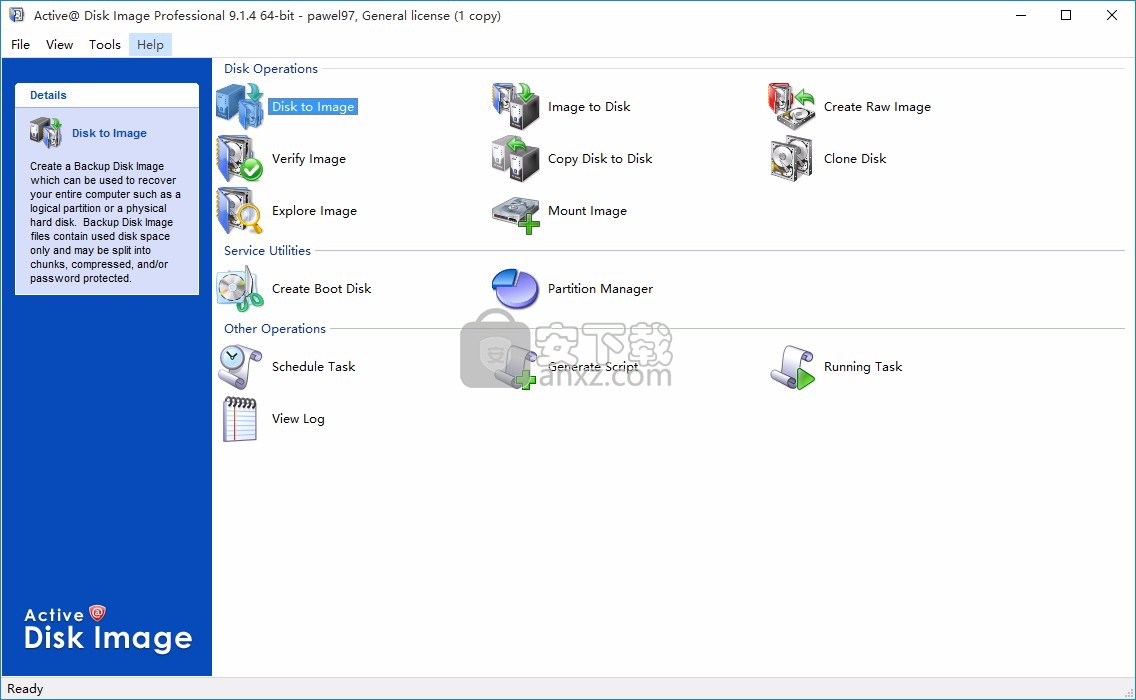
支持创建存储在硬盘的选定分区或整个硬盘映像中的数据的映像。
Active @ Disk Image是面向分区的,不是面向文件的。 在面向文件的系统中,您必须选择要存档的所有文件。
在面向分区的系统中,所选磁盘分区上的所有文件都将保存到存档中。
面向分区的方法有两个主要优点:执行备份时不会忽略重要文件。
磁盘上的所有文件都保存在映像文件中。
保存文件夹结构和所有隐藏的系统文件,保证可靠的分区恢复。 如果原始分区已完全损坏且无法恢复,则仍可以还原系统分区,数据和已安装的软件
将磁盘映像存储在本地文件,网络驱动器上或直接刻录在CD / DVD /蓝光光盘上。
为数据恢复方案或使用未知文件系统备份分区创建精确(逐扇区)映像。
从任何基于Windows的硬盘(IDE,SCSI,USB,FireWire,PC卡),USB闪存驱动器或软盘制作磁盘映像。
从CD / DVD /蓝光光盘创建ISO映像并将其刻录回来。
从基本磁盘或动态磁盘备份数据。配置图像压缩以实现存档大小和记录速度之间的平衡。
支持 HDD, SSD, USB, CD, DVD, Blu-ray。
支持 USB,记忆卡,外部硬盘驱动器等。
支持FAT 16/32、NTFS。
可直接复制分区,调整大小。
创建备份磁盘镜像 & 原始磁盘镜像。
Active@ Disk Image 可创建两类磁盘镜像。
备份磁盘镜像可用于整个电脑或电脑上的任意磁盘备份, 和只包含已占用的扇区。
原始磁盘镜像包含每个磁盘扇区完全相同的副本. 它可用于非Windows系统的备份和未来的数据恢复(使用 Active@ Undelete)。
支持计划任务和脚本功能,可按计划自动定期生成磁盘镜像。
1、用户可以点击本网站提供的下载路径下载得到对应的程序安装包

2、只需要使用解压功能将压缩包打开,双击主程序即可进行安装,弹出程序安装界面
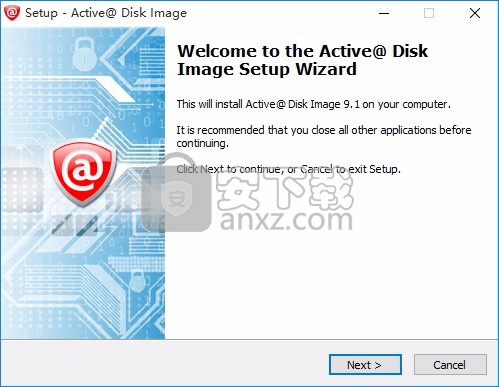
3、同意上述协议条款,然后继续安装应用程序,点击同意按钮即可
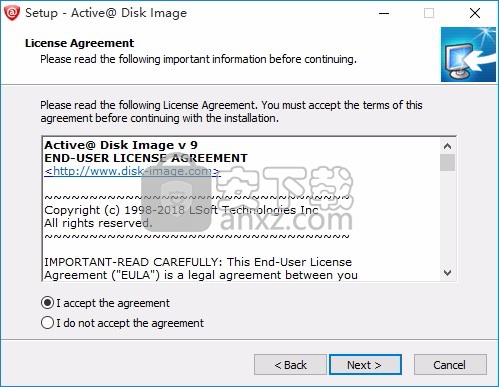
4、可以根据自己的需要点击浏览按钮将应用程序的安装路径进行更改
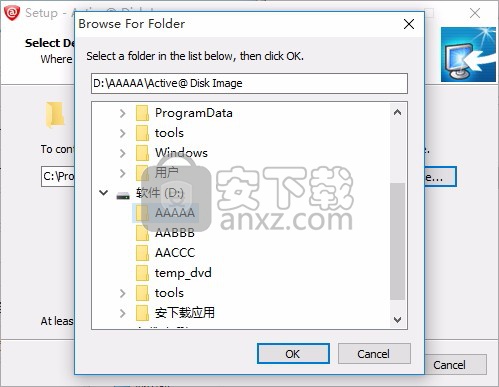
5、现在准备安装主程序,点击安装按钮开始安装
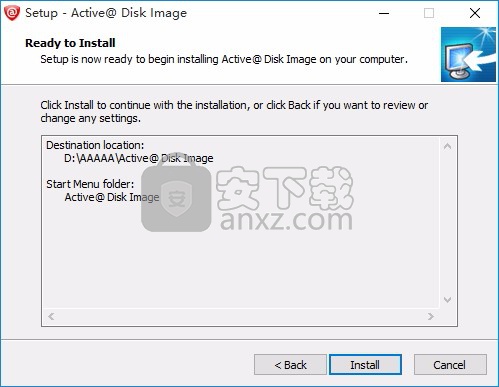
6、弹出应用程序安装进度条加载界面,只需要等待加载完成即可
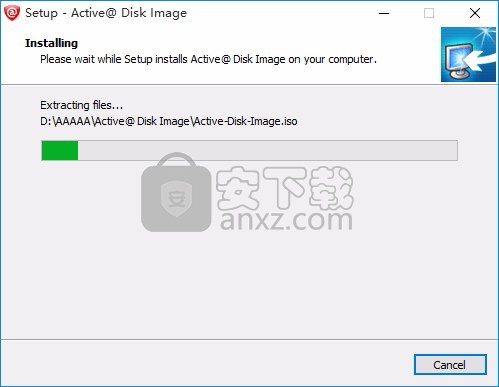
6、根据提示点击安装,弹出程序安装完成界面,点击完成按钮即可
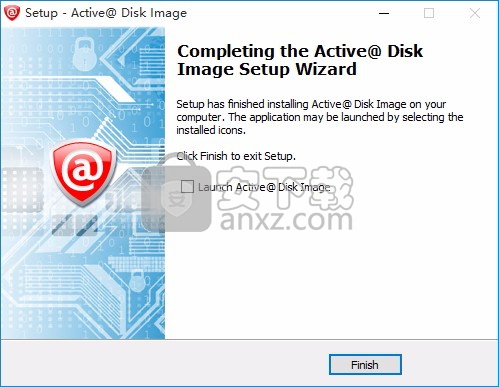
1、程序安装完成后,先不要运行程序,打开安装包,然后将文件夹内的文件复制到粘贴板
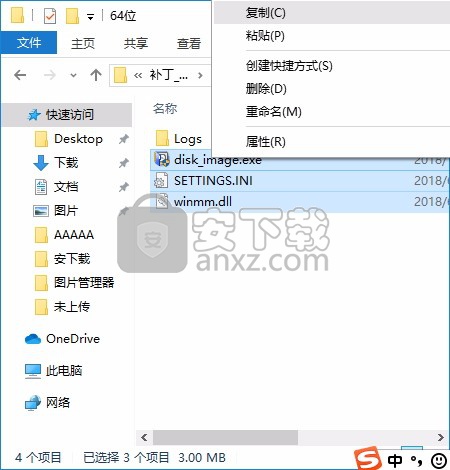
2、然后打开程序安装路径,把复制的文件粘贴到对应的程序文件夹中替换源文件
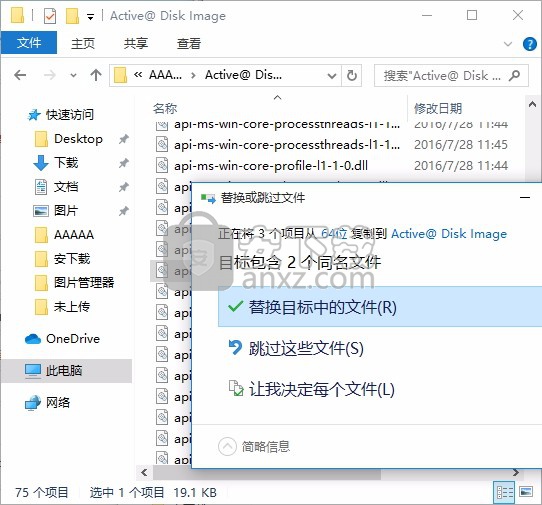
3、完成以上操作步骤后,就可以双击应用程序将其打开,此时您就可以得到对应程序
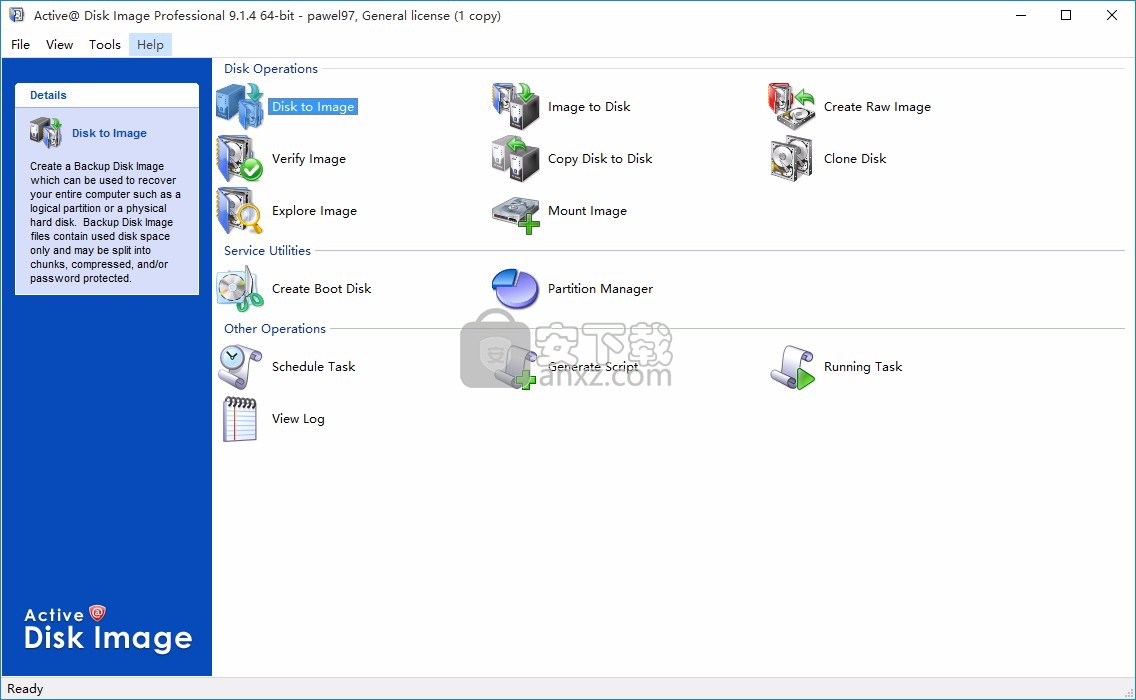
当您运行Active @ Disk Image时,应用程序将收集有关系统可用的磁盘和分区的信息。
在此初步操作期间,状态栏显示“正在初始化...”,并阻止其他大多数操作开始。如果尝试在初始化完成之前打开向导,则Active @ Disk Image将显示一个消息框,其中包含状态栏消息。
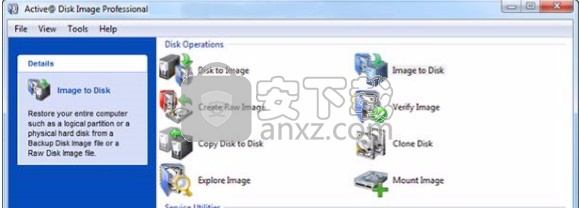
初始化完成后,此消息框将自动关闭并开始选择的操作。
常规磁盘映像是默认类型,在大多数情况下应使用。当本文中未明确提及原始磁盘映像类型时,我们指的是常规磁盘映像。
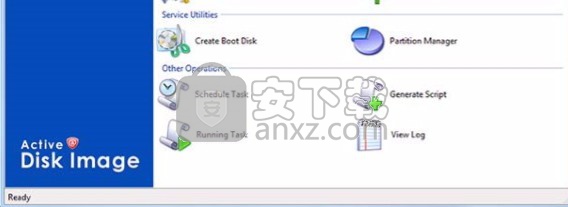
支持的另一种文件格式是ISO映像。
ISO映像用于将CD / DVD /蓝光光盘的副本存储在文件中,并与实际的磁盘映像分开。
常规磁盘映像常规磁盘映像仅包含在硬盘驱动器的已使用扇区中找到的数据。
这样做是为了减小磁盘映像文件的大小并减少创建磁盘映像所花费的时间。
一个常规的磁盘映像存档可以保存一个或多个磁盘的多个分区中的数据。选择要备份的分区时,所有当前数据都将保存到磁盘映像档案中。
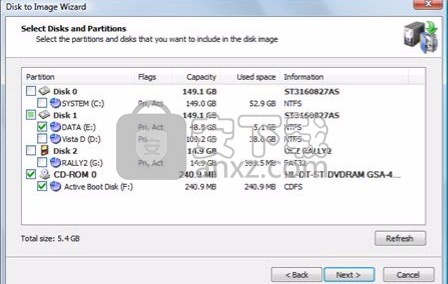
被识别为已删除文件和未使用的分区区域的数据不会记录到映像中。
Windows页面文件和休眠文件数据也被排除在常规备份之外,因为它们包含临时信息,这些信息对于保留和还原均无用。
Active @ Disk Image可以备份任何文件系统。如果选择用于备份的分区使用磁盘映像本机不支持的文件系统格式化(即FAT或NTFS),则将执行逐个扇区(原始)备份。
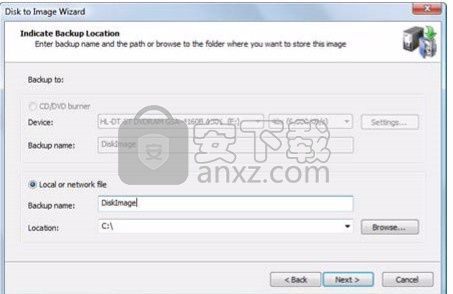
请记住,此模式不同于下面描述的原始磁盘映像。
未知文件系统分区的图像将放入.ADI文件;与NTFS和FAT分区的主要区别在于它将包含分区的所有扇区-已使用和可用。
创建一个备份磁盘映像,该映像可用于恢复整个计算机,例如逻辑分区或物理硬盘。
备份磁盘映像文件仅包含已使用的磁盘空间,并且可以分为多个块,进行压缩和/或使用密码保护。
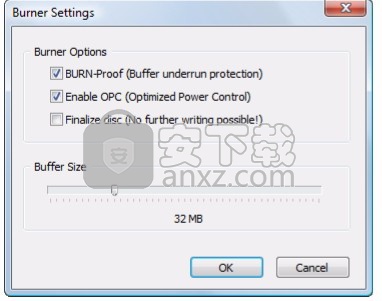
您可以使用Active @ Disk Image向导屏幕轻松创建备份,还原文件或验证磁盘映像。
从主程序窗口中选择过程,然后按照说明进行操作。
主程序窗口要打开主程序窗口,请在Windows主菜单中选择“程序” /“ Active @磁盘映像” /“ Active @磁盘映像”。
主程序窗口包含一个命令菜单栏,一个显示操作的面板和一个状态栏。
工具菜单包含Active @磁盘映像操作的列表。将鼠标指针悬停在命令上时,状态栏中将显示该命令的说明。
在显示面板中,当单击其中一项操作以将其选中时,所选操作的描述将显示在左侧的描述面板中。
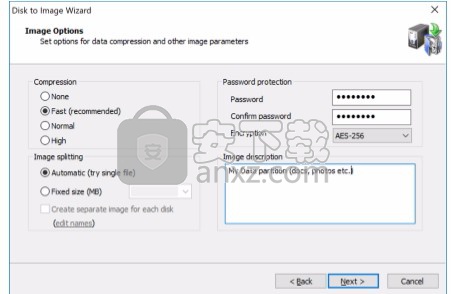
显示面板中的操作使用向导逐步引导您完成这些过程。这五个备份操作是您可以对磁盘映像执行的功能。
磁盘到磁盘操作将数据从一个磁盘或分区直接复制到另一磁盘或分区,而不进行磁盘映像存档。
其他操作提供其他服务,例如查看应用程序日志和自动化任务。
要打开向导对话框,请在显示面板中双击一个操作,或从“工具”菜单中选择一个操作。
查看日志-打开“查看日志”对话框。
您可以查看所有活动的描述,包括警告和错误消息。
计划任务–打开“计划”对话框。
您可以通过执行和计划任务来自动创建磁盘映像。
生成脚本–打开脚本向导。
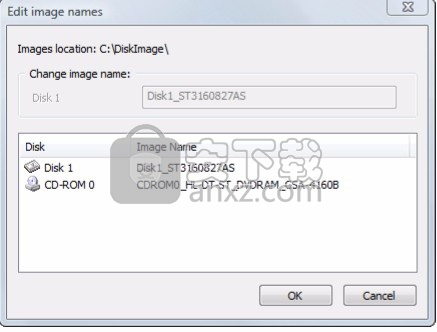
您可以记录脚本中延迟执行的参数。
设置-打开“程序设置”对话框。
您可以配置数据压缩,图像分割以及日志文件中记录的数据类型的设置。
保存硬件信息-将有关计算机中安装的所有硬盘驱动器和分区的信息保存到XML文件中。
创建启动盘-创建可启动的USB闪存或CD / DVD盘。
分区管理器–启动分区管理器实用程序。 退出-关闭程序。
磁盘到映像-打开磁盘到映像向导。
帮助您创建整个磁盘或系统中选定分区的常规类型磁盘映像存档。
映像到磁盘-打开映像到磁盘向导。
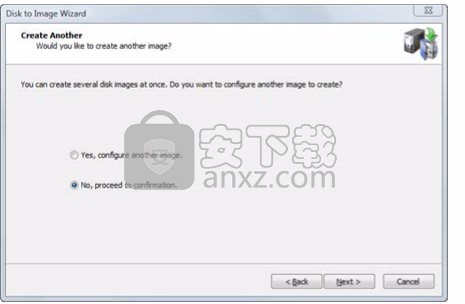
帮助您从磁盘映像存档还原数据。
创建原始图像-打开创建原始图像向导。
帮助您创建仅一个分区或整个磁盘的原始类型的磁盘映像。
克隆磁盘-打开克隆磁盘向导。
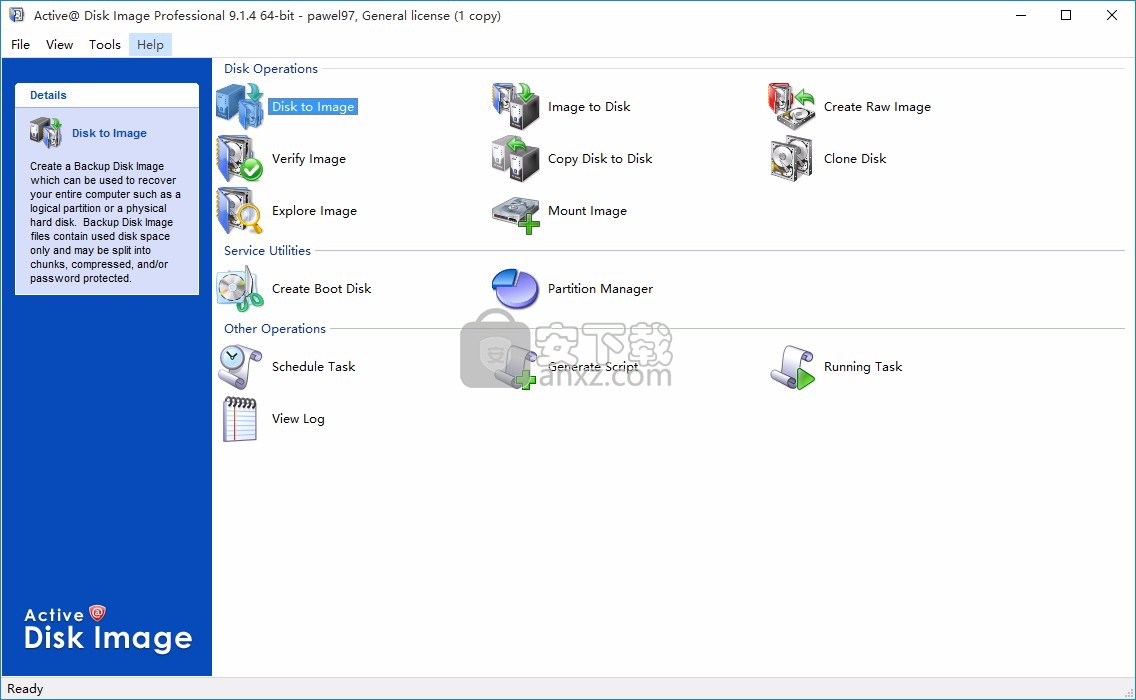
帮助您将一个扇区的副本从一个磁盘(分区)转移到另一个磁盘。
将磁盘复制到磁盘-打开复制磁盘向导。
帮助您将单个分区或整个磁盘复制到另一个磁盘或分区。
与可以增加或减少“克隆磁盘”分区大小相反,也仅复制数据扇区可加快操作速度。
浏览映像-打开Active @磁盘映像资源管理器。帮助您浏览磁盘映像中的文件夹和文件,就好像它是硬盘一样。您可以选择文件夹或单个文件并将其还原。
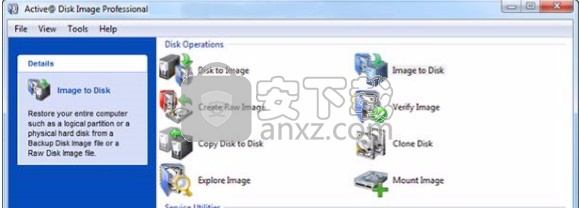
验证图像-打开验证图像向导。帮助您检查磁盘映像存档文件的完整性。
挂载映像–打开Active @虚拟磁盘。
允许您将映像挂载为虚拟驱动器,并从Windows资源管理器或任何应用程序作为普通驱动器访问它们。
帮助帮助目录-打开用户指南。
检查更新–检查是否有任何更新可下载。通过Web发送反馈–在浏览器中打开Web表单,使您可以留下有关磁盘映像使用经验的评论和建议。
优效日历(win10自带日历改良版) 备份恢复6.51 MB2.4.4.6
详情一键还原精灵 v8.20 装机版 备份恢复15.00 MB
详情Echosync(文件夹同步备份软件) 备份恢复91.28 MBv7.0.0.1
详情SoftwareNetz Document Archive(文档备份软件) 备份恢复14.71 MBv1.51
详情EaseUS Data Recovery Wizard v11.2.0 汉化 备份恢复6.00 MB
详情Acronis True Image 2019(电脑备份软件) 备份恢复552.0 MB附安装教程
详情ABC Backup Pro(电脑数据备份) 备份恢复3.12 MBv5.50 中文
详情acronis true image 2014(备份还原软件) 备份恢复240.86 MBv17.0.0.1722 中文
详情数据恢复 iSkysoft Data Recovery 1.2.0.6 汉化 备份恢复25.00 MB
详情双向文件备份 SyncBackPro 7.6.64.0 中文注册版 备份恢复13.00 MB
详情冰点还原精灵企业版(Deep Freeze Enterprise) 备份恢复30.3 MBv8.53.020
详情BackupAssist Desktop(数据备份软件) 备份恢复105.0 MBv10.4.5
详情Allway Sync(文件同步工具) 备份恢复14.0 MBv17.2.8.0 中文
详情Nero BackItUp 2019(PC备份工具) 备份恢复0.12 MBv20.1.1.3
详情FarStone TotalRecovery Pro(一体化备份软件) 备份恢复237.0 MBv11.0.3 免费版
详情Isoo Backup(系统备份还原软件) 备份恢复24.1 MBv4.5.2.787 官方版
详情硬盘镜像 R-Drive Image v6.2 中文 备份恢复67.00 MB
详情金飞翼智能备份大师 V1.20 备份恢复1.29 MB
详情驱动程序备份工具 3.0 全功能绿色 备份恢复1.00 MB
详情Coolmuster Android Assistant(安卓手机助手软件) 备份恢复18.1 MBv4.3.535 免费版
详情一键GHOST 2014.07.18 去广告硬盘版 备份恢复15.00 MB
详情雨过天晴电脑保护系统 V1.0.20140114 完美 备份恢复5.00 MB
详情超级一键恢复 8.1.1 WINDOWS版 备份恢复11.00 MB
详情一键还原精灵 v8.20 装机版 备份恢复15.00 MB
详情Symantec Ghost 11.5.1.2266 汉化精简版 备份恢复12.00 MB
详情互传 备份恢复97.6 MBv2.2.5.0 官方版
详情冰点还原精灵企业版(Deep Freeze Enterprise) 备份恢复30.3 MBv8.53.020
详情易步还原系统 V1.3 绿色无限版 备份恢复3.00 MB
详情相随影子系统2.6网吧专用版 备份恢复8.00 MB
详情PowerShadow(影子系统) V8.5.5 免费版 备份恢复23.00 MB
详情数据恢复 iSkysoft Data Recovery 1.2.0.6 汉化 备份恢复25.00 MB
详情superrecovery注册码生成器 备份恢复2.7 MBv4.9.52 附带使用说明
详情智能驱动 (方正出品驱动备份工具) 备份恢复0.66 MB
详情系统备份还原工具集锦 备份恢复22.00 MB
详情OBR一键备份&一键还原 备份恢复13.7 MBv2.1.2.6 官方版
详情小哨兵一键恢复1.2.1.24 去插件版 备份恢复5.00 MB
详情数据同步软件 GoodSync Enterprise 备份恢复41.5 MBv10.11.4.4 中文
详情GHOST 8.3 启动盘 2006.03.12 备份恢复4.69 MB
详情冰点还原精灵 备份恢复29.57 MB中文
详情Wii硬盘游戏管理工具(WBFS Manager)32/64位 备份恢复5.96 MBv3.0 免费版
详情老毛桃winpe u盘版 备份恢复2.99 MBv9.5_2104 官方版
详情filegee个人文件同步备份系统 备份恢复8.29 MBv10.6.5
详情一键GHOST 2014.07.18 去广告硬盘版 备份恢复15.00 MB
详情小哨兵一键恢复1.2.1.24 去插件版 备份恢复5.00 MB
详情金飞翼智能备份大师 V1.20 备份恢复1.29 MB
详情OneDrive(SkyDrive文件共享与备份/恢复工具) 备份恢复40.21 MBv21.220.1024
详情一键还原精灵 v8.20 装机版 备份恢复15.00 MB
详情Norton Ghost 2003 精简汉化版 备份恢复0 MB
详情Symantec Norton Ghost 9.0 汉化注册版 备份恢复0 MB
详情Symantec Norton Ghost 8.2 企业汉化版 备份恢复0 MB
详情





















